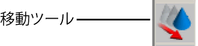移動ツール オプション
移動ツールの座標系を選択する
ツール設定(Tool Settings)ウィンドウを使用して、移動ツール(Move Tool)の座標系(軸移動(Move Axis))を設定することができます。
- オブジェクト(Object)
-
オブジェクト座標系でオブジェクトを移動します。軸の方向には、オブジェクト自体に対する回転が含まれます。複数のオブジェクトを選択している場合、各オブジェクトは自分自身の座標系に従って同じ距離だけ移動します。
- ローカル(Local)
-
オブジェクトをその親ノードのオブジェクトの回転に合わせて移動します。移動は、ローカル座標系の各軸にコンストレインされます。オブジェクトのアラインは親ノードのオブジェクトの回転に従い、オブジェクト自体の回転は考慮されません。複数のオブジェクトを選択している場合、各オブジェクトは自分自身の座標系に従って同じ距離だけ移動します。
- ワールド(World)
-
ワールド空間座標系でオブジェクトを移動します。オブジェクトは、ワールド空間の座標軸方向に移動します。これがデフォルトの設定です。
- 法線(Normal)
-
選択した頂点または CV を、そのサーフェスの U 方向または V 方向に移動します。通常、このオプションは小さな CV セットに対して使用します。マニピュレータには、このサーフェスの法線、U 方向、V 方向が表示されます。
法線を選択すると、3軸 [UVN]の更新(Update[UVN]Triad)チェック ボックスが表示されます。このオプションをオンにすると、マニピュレータの方向は、移動前のサーフェスではなく移動したサーフェスの方向になります。これがデフォルトの設定です。このオプションをオフにすると、マニピュレータは移動前のサーフェスの方向を維持します。
- 回転軸に沿って(Along Rotation Axis)
-
オブジェクト上で回転ツール(Rotate Tool)の軸にアラインします。オブジェクトのトラ ンスフォーム アトリビュート(Transform Attributes)で回転軸(Rotate Axis)を別の値 に設定してある場合に(オブジェクトの方向は、オブジェクトのローカル回転軸の方向に対してオフセットされます)、このアトリビュートが作用します。そうでない場合は、回転軸に沿って(Along Rotation Axis)はオブジェクトと同じように作用します。
- 法線の平均(Normal Average)
-
選択した頂点または CV を結合された法線の平均に沿って移動します。
- ライブ オブジェクト軸に沿って(Along Live Object Axis)
-
(この設定は、対称(Reflection)がオンになっていると機能しません。) ライブ オブジェクトの軸に沿ってオブジェクトが移動するように、移動ツール(Move Tool)を設定します。コンストラクション プレーンをライブにするのが最も一般的ですが、どのようなオブジェクトでもライブに設定できます。ライブ オブジェクトが存在し、このオプションを選択しているときに、移動ツールの移動矢印でライブ コンストラクション プレーンをアラインします (ライブ オブジェクトのジオメトリは問題ではありません。移動はライブ オブジェ クトの軸に沿ってアラインされます)。
- カスタム軸方向(Custom Axis Orientation)
-
カスタム軸の x、y、および z オフセットをラジアン単位で入力します。
- ポイントに設定(Set to Point)
-
ポイントの選択により定義された軸に沿って選択したオブジェクトを移動するように、移動ツール(Move Tool)を設定できます。
移動軸を変更するため、ポイントを設定するには
- オブジェクトを選択します。
- ポイントに設定(Set to Point)をクリックします。
- シーンから点を選択します。この点は、現在選択されているオブジェクトを含む任意のオブジェクト上の 1 点です。
移動ツールの軸が変化します。
カスタム軸方向(Custom Axis Orientation)領域の 3 つのボックスに、新しい軸設定が表示されます。
- エッジに設定(Set to Edge)
-
エッジによって定義された軸に沿って選択したオブジェクトを移動するように、移動ツール(Move Tool)を設定できます。
移動軸を変更するため、エッジを設定するには
- オブジェクトを選択します。
- エッジに設定(Set to Edge)をクリックします。
- シーンでエッジを選択します。このエッジは、現在選択されているオブジェクトを含む任意のオブジェクト上のエッジです。
移動ツールの軸が変化します。
カスタム軸方向(Custom Axis Orientation)領域の 3 つのボックスに、新しい軸設定が表示されます。
- フェースに設定(Set to Face)
-
フェースによって定義された軸に沿って選択したオブジェクトを移動するように、移動ツール(Move Tool)を設定できます。
移動軸を変更するため、フェースを設定するには
- オブジェクトを選択します。
- フェースに設定(Set to Face)をクリックします。
- シーンでフェースを選択します。このフェースは、現在選択されているオブジェクトを含む任意のオブジェクト上のフェースです。
移動ツールの軸が変化します。
カスタム軸方向(Custom Axis Orientation)領域の 3 つのボックスに、新しい軸設定が表示されます。
- 子の位置の保持(Preserve Child Position)
-
このオプションを選択した場合、親オブジェクトを移動してもその子は移動しません。
- UV の保持(Preserve UVs)
-
このオプションが選択されると、シーン ビュー内のコンポーネントを移動するとき、対応する UV がそれに応じて UV 空間内で移動されます。その結果、テクスチャがゆがむことはありません。
- ステップ移動(Discrete Move)
-
ステップ移動設定では相対(Relative)オプションが使用できます。ここでは、オブジェクトを移動する増分量(ステップ サイズ(Step Size)値で指定)を指定できます。
- 相対(Relative)
-
Maya がオブジェクトを移動する間、相対的な間隔を維持します。移動中に相対的な間隔を維持しない場合は、このオプションをオフにします。
- ステップ サイズ(Step Size)
-
ステップ移動(Discrete Move)オプションを選択したときにオブジェクトを移動する増分量を指定します。
スナップ移動設定(Move Snap Settings)
次の設定により、移動中にポリゴン フェースの中央と頂点にスナップすることができます。
- コンポーネント間隔の維持(Retain Component Spacing)
-
デフォルトではオンです。コンポーネントを移動する間、相対的な間隔を維持します。ポリゴン コンポーネントの移動やスナップ中に相対的な間隔を維持しない場合は、このオプションをオフにします。
- ライブ ポリゴンにスナップ(Snap to Live Polygon)—フェース センター(Face Center)または頂点(Vertex)
-
これらの設定により、ライブ状態のポリゴン コンポーネント(フェースの中央および頂点)に移動およびスナップすることができます。
ライブ状態のポリゴン上のコンポーネントにスナップするには
- スナップ先のポリゴンを選択し、ステータス ラインのライブ サーフェスにする(Make Live)アイコンをクリックします。

- ツール ボックスで移動(Move)アイコンをダブル クリックして、ツール設定(Tool Settings)ウィンドウを開きます。

- ツール設定(Tool Settings)ウィンドウで、ライブ ポリゴンにスナップ(Snap to Live Polygon)の設定としてフェース センター(Face Center)または頂点(Vertex)を選択します。
- 移動するオブジェクトをクリックし、中央の移動マニピュレータ ハンドルを使ってドラッグします。動きは、ライブ状態のポリゴンの、ニアレスト フェースの中央または頂点の位置に制限されます。
注:矢印マニピュレータ ハンドルは、動きを制限しません。